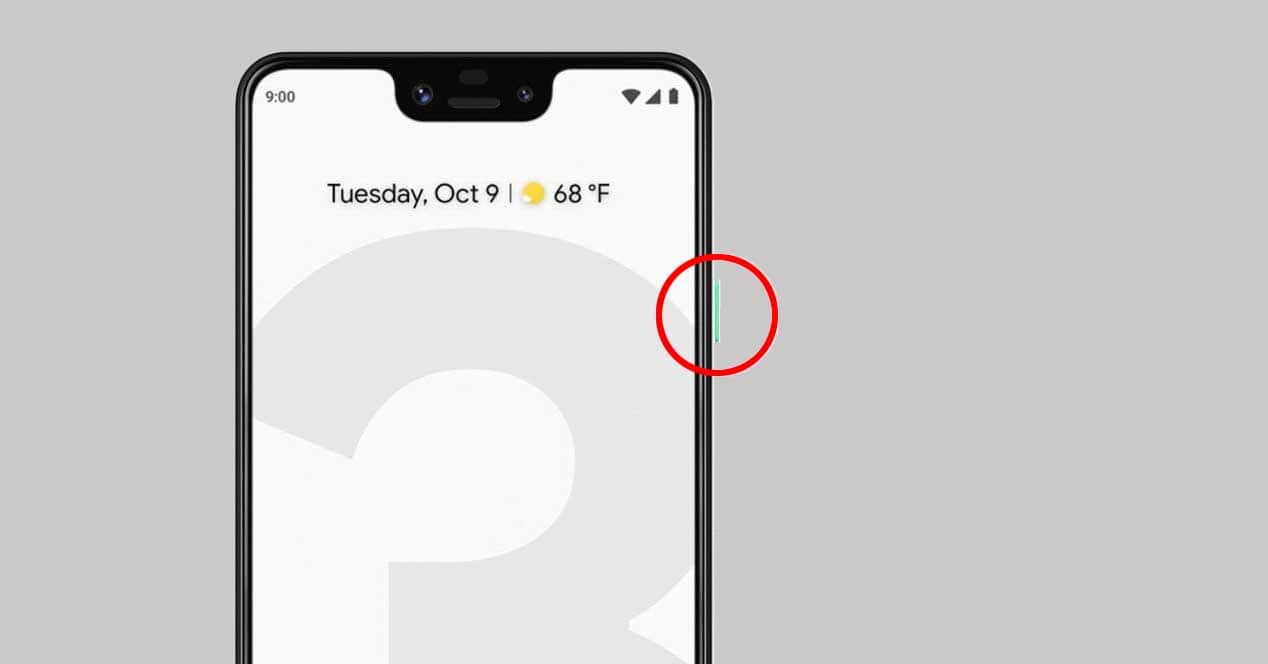
Wszystkie smartfony mają co najmniej dwa przyciski zwiększania i zmniejszania głośności. I jeszcze jeden, który służy do wyświetlania funkcji zapłonu. A w niektórych przypadkach jest przycisk dedykowany do aparatu, jako migawka, a jeszcze w innych do np. uruchomienia wirtualnego asystenta -jak w Samsungu z Bixby-. Bez względu na to, jakie przyciski ma twoje urządzenie, Przycisk Mapper Służy do zmiany lub rozszerzenia jego funkcji.
W miarę postępów wszystkie smartfony mają różne przyciski Mogą być fizyczne lub pojemnościowe. Te przyciski są fabrycznie skonfigurowane do wykonywania określonej funkcji lub kilku, ale istnieją aplikacje, takie jak Przycisk Mapper które pozwalają nam zmieniać ich funkcje. W oprogramowaniu urządzenia znajduje się miejsce, w którym zmapowany przyciski, a tego typu aplikacje są odpowiedzialne za modyfikowanie danego mapowania, tak aby każdy przycisk robił to, co chcemy. Jednak chociaż istnieje wiele aplikacji do tego, Button Mapper jest jednym z najbardziej kompletnych, jakie możemy znaleźć w sklepie Google Play.
Ile przycisków masz na telefonie komórkowym i co robi każdy z nich?
Jak tylko otworzymy aplikację, będziemy musieli udzielić odpowiednich uprawnień dostępność, aby aplikacja działała poprawnie. A w pierwszym panelu, na głównym ekranie, wyświetli się pełna lista ze wszystkimi botones dostępne na naszym urządzeniu mobilnym. Oczywiście ta lista zależy od marki i modelu, którego używamy. W tym miejscu możemy wprowadzić konkretny panel konfiguracyjny dla każdego przycisku, po prostu naciskając wpis odpowiadający przyciskowi, który chcemy dostosować z tej listy panelu głównego.
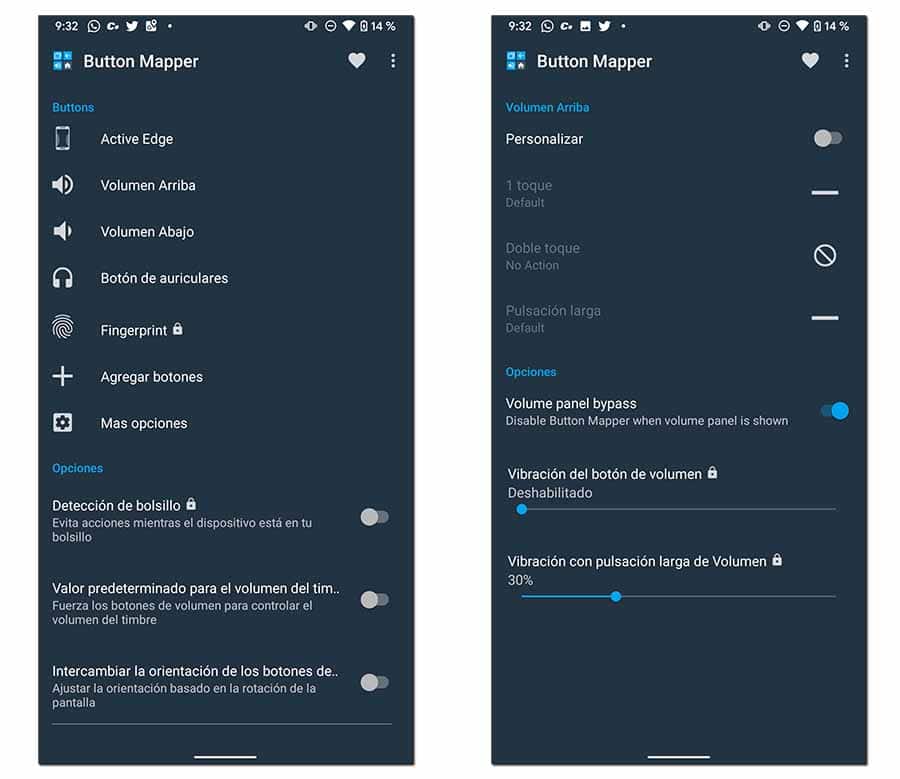
Jak widać na poprzednim zrzucie ekranu, podczas uzyskiwania dostępu do konkretnej konfiguracji każdego przycisku możemy wybrać jeden funkcji dla krótkiego naciśnięcia przycisku, byłoby to proste dotknięcie go. Możemy też skonfigurować drugą akcję, która zostanie uruchomiona, gdy wykonamy a długie naciśnięcie. W niektórych przypadkach można na przykład skonfigurować dodatkowe akcje dla podwójnego dotknięcia. A w przypadku przycisków takich jak głośność można wyłączyć pływające menu sterowania połączeniami i dźwiękami multimediów, aby pojawiały się automatycznie -pośród innych- z tego samego menu aplikacji.
Możesz także skonfigurować inne parametry, takie jak wibracja urządzenia przy krótkim naciśnięciu, czy wibracja -co do jego intensywności- kiedy robimy długie naciśnięcie na naszym urządzeniu za pomocą tego przycisku, który właśnie skonfigurowaliśmy. Wracając do ekranu głównego, mamy też narzędzia takie jak blokowanie panelu przycisków wykrywającego, że urządzenie znajduje się w kieszeni oraz inne funkcje dotyczące ogólnego zachowania przycisków.
Przyciski telefonu komórkowego, których potrzebujesz do pracy przez cały czas
Jak widać na powyższym zrzucie ekranu, w głównym panelu aplikacji znajduje się przycisk dostępu Więcej opcji. Stamtąd uzyskamy dostęp do menu, które pojawia się na poniższym zrzucie ekranu, w którym możemy również zdefiniować ogólne wytyczne dotyczące zachowania wszystkich przycisków na naszym smartfonie lub tablecie. Jest to menu, do którego powinniśmy mieć dostęp bez względu na to, jaką dokonamy zmiany, ponieważ definiuje ono zachowanie wszystkich przycisków na naszym urządzeniu oraz funkcje, które wcześniej zastosowaliśmy.
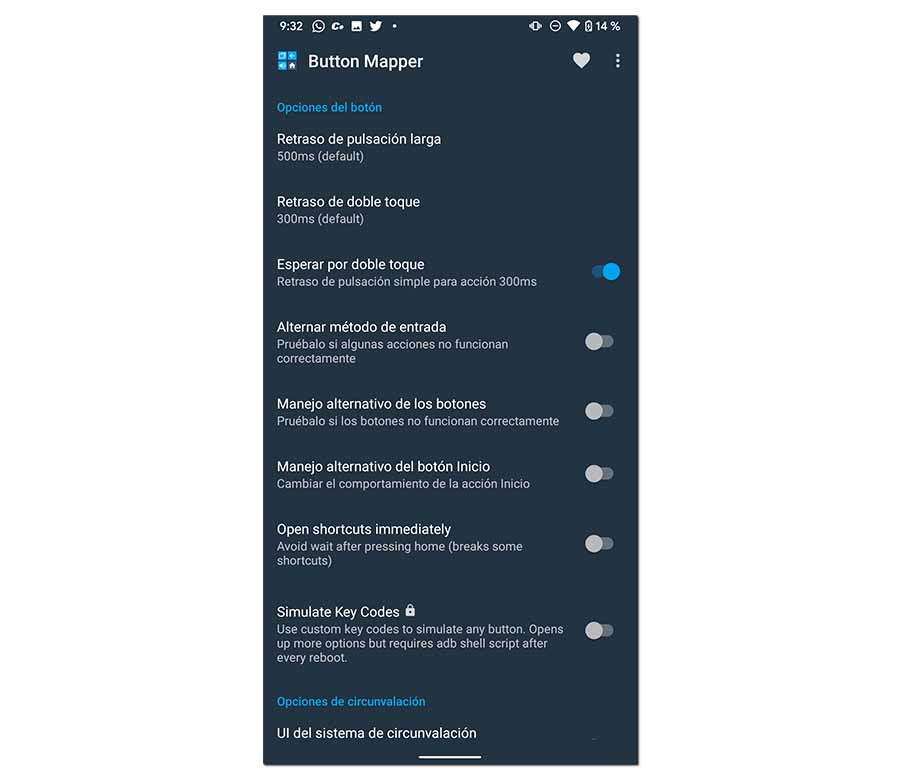
W tym miejscu będziemy mogli skonfigurować czas potrzebny do naciśnięcia, aby urządzenie uznało, że prasa została wykonana. długie naciśnięcie, na przykład, lub jak długo może upłynąć między jednym kliknięciem a drugim dla działania, które skonfigurowaliśmy do aktywacji podwójnego kliknięcia. Istnieją również inne aspekty konfiguracji globalnej, takie jak modyfikowanie zachowania przycisku Start. Ze wszystkich tych funkcji możemy korzystać na dowolnym smartfonie lub tablecie.
Musisz tylko wziąć pod uwagę, że konfiguracja aplikacji będzie obowiązywać, gdy będziemy z Na ekranie, ponieważ jest to coś, co nie działa, gdy urządzenie jest zablokowane, chyba że mamy uprawnienia korzeń. W przypadku zrootowania naszego urządzenia nie tylko będziemy mogli korzystać z funkcji tej aplikacji nawet przy zablokowanym terminalu, ale także uzyskamy dostęp do szeregu dodatkowych opcji konfiguracyjnych.